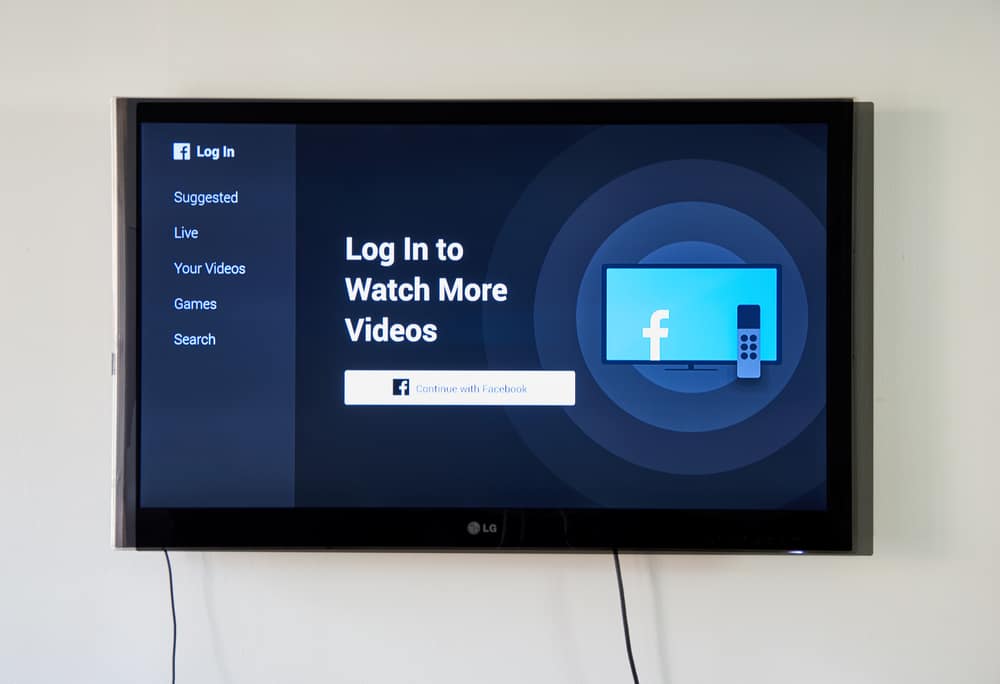Периодически выходящие обновления WebOS LG позволяют устранить сбои в работе телевизора и вводят новые функции. Пользователю необходимо периодически проверять наличие новой версии программного обеспечения на сайте производителя ЛДжи. Установка усовершенствованной операционной системы не требует использования специального оборудования и выполняется владельцем самостоятельно.
Для стабильной работы телевизора важно своевременно обновлять его программное обеспечение.
Для чего необходимо обновлять ПО
Установка новой модификации оболочки на ТВ бренда LG позволяет:
- повысить стабильность работы оборудования, которое может поставляться в продажу с устаревшим или недоработанным программным обеспечением;
- ускорить функционирование приемника телевизионного сигнала за счет оптимизации алгоритмов ПО;
- ввести дополнительные функции, реализованные на уровне аппаратной части, но недоступные в старых релизах прошивки;
- устранить сбои в работе (например, ряд пользователей отмечал некорректную работу Smart TV на ранних версиях оболочки WebOS).
Частота обновления прошивки
Производитель не регламентирует периодичность перепрошивки оборудования, не публикует графика выхода новых релизов операционной системы. Некоторые владельцы оборудования используют заводской вариант ПО и не сталкиваются с некорректной работой Смарт ТВ. При возникновении сбоев, не связанных с работой электроники или антенны, необходимо проверить наличие нового релиза программы на сайте компании LG. Выпуск модернизированной версии происходит не реже 1 раза в год и совпадает с презентацией нового поколения телевизионных приемников.
Обновление прошивки телевизора LG.

Версию новой прошивки следует искать на официальном сайте производителя.
Процедура обновления
Процедура проводится вручную, с помощью флеш-накопителя, или автоматически. При обновлении встроенного браузера потребуется обновлять и другие компоненты Smart TV LG, поэтому возможно возникновение проблемы с недостатком памяти. Автоматическая процедура доступна при наличии подключения к Интернету.

Потребуется выполнить следующие действия:
- нажать на пульте кнопку «Settings»;
- кликнуть на пункт «Поддержка»;
- найти вкладку «Обновление ПО»;
- проверить наличие обновлений в появившемся окне;
- щелкнуть «Обновить».
Процедура начнется автоматически, и после завершения следует выйти из настроек и проверить работоспособность обозревателя.
Если подключение к сети Интернет отсутствует, удастся произвести обновление вручную, с помощью загрузочного диска или USB-накопителя. Для этого необходимо:
Точно определить модель и версию прошивки в настройках, во вкладке «Информация о продукте/услуге».
В отдельных моделях информацию узнать можно во вкладке «Общие» – «Сведения о телевизоре».
Обычно на задней панели устройства имеется наклейка с необходимыми данными.
- На официальном сайте производителя ввести в специальное поле поиска номер модели ТВ. Можно выбрать необходимый из предложенного списка и кликнуть на него.
- Найти пункт «ПО и Прошивки». Выбрать Software File. Кликнуть «Скачать».
- На чистом, отформатированном флеш-накопителе, создать папку LG_DTV.
- Распаковать в созданную папку установочный файл.
- Подключить флешку к Смарт ТВ. Он автоматически найдет установочный файл и предложит запустить обновление.
По окончании обновления следует проверить функциональность браузера, поскольку в отдельных случаях возможно возникновение проблем.
Как выбрать версию прошивки WebOS LG
Для определения модификации оболочки, установленной в памяти телевизионного приемника Smart TV от LG, необходимо:
- Включить оборудование и нажать на пульте управления кнопку с текстом Home.
- Перейти в режим настройки, выбрать раздел расширенной регулировки.
- В параграфе общей информации выбрать поле отображения сведений о телевизоре. В отдельной строке будет указан релиз установленной операционной системы WebOS с дополнительной информацией о сборке и кодовом обозначении. Например, 3.7.0-57304 (Dreadlocks-drto) указывает на модификацию 3.7.0, вариант сборки 57304, кодовое имя Dreadlocks-drto. Компания LG редко предусматривает возможность повышения версии оболочки WebOS, установленной в заводских условиях.
На основании полученных данных можно определить наличие свежей генерации оболочки. Для проверки необходимо подключение к интернету, в строке браузера следует ввести ссылку на сайт изготовителя www.lg.com/ru/support/software-firmware. В открывшемся окне выбрать тип оборудования, указать модель (либо сразу ввести кодовое обозначение, указанное на заводской этикетке). В нижней части экрана будет выведен список приложений, доступных для загрузки.
Запрещено использовать прошивки от других моделей телевизионных приемников LG.
Как установить ПО с флешки WebOS
Для заливки обновленных файлов в память телевизионного приемника необходима флешка с разъемом USB. Объем накопителя не регламентируется и зависит от типа программного продукта, для снижения риска сбоев при инсталляции следует использовать изделие емкостью от 1 Гб. Процедура обновления не предусматривает предварительной подготовки телевизора, в процессе установки запрещено выключать питание или перезагружать телевизионный приемник. Некорректно загруженная прошивка не позволит включить Smart TV, восстановление возможно в условиях сервиса.
Подготовка флеш-носителя
Перед тем как устанавливать обновления, необходимо подготовить накопитель:
- Установить флешку в разъем USB компьютера или ноутбука, убедиться в отсутствии важной информации. Если на накопителе имеются файлы, то их следует скопировать в отдельную папку на жестком диске.
- Запустить проводник и выбрать функцию форматирования, указав файловую систему по умолчанию (в ОС Windows параметр соответствует 16-разрядному стандарту FAT).
- Дождаться завершения процедуры, которая занимает не более 1 минуты.
Подготовка телевизора
Необходимо включить шнур питания в розетку бытовой сети переменного тока и обеспечить доступ к разъему USB. Если в квартире или жилом доме часто отключают электричество, то следует подготовить источник бесперебойного питания, который поддержит работу оборудования до момента завершения программирования.
Сбрасывать настройки или производить иные действия с телевизором не требуется.
Создание папки
Для подготовки накопителя к установке необходимо:
- Загрузить дистрибутив прошивки с официального сайта или форума.
- Распаковать архив на жесткий диск компьютера, переместить файлы на накопитель. Для записи дистрибутива необходимо заранее создать папку с обозначением LG_DTV. При использовании другого имени телевизор не сможет распознать прошивку, а принудительно указать путь к файлам невозможно.

Скаченный архив распаковывают в созданную папку, а затем загружают на флешку.
Подключение и скачивание обновлений
Для загрузки файлов в память Smart TV понадобится:
- Включить питание и вставить накопитель в разъем USB.
- Дождаться окончания распознавания файлов (на экране отобразится окно с информацией о наличии на флешке обновленной версии прошивки), а затем подтвердить начало процедуры перепрошивки.
Установка нового ПО происходит автоматически, до завершения программирования категорически запрещено вынимать накопитель из разъема или отключать питание оборудования. После записи файлов телевизионный приемник выключится. Для продолжения работы необходимо вынуть накопитель из штекера и произвести сброс настроек ТВ. Флешка в дальнейшем может использоваться владельцем для любых целей.
Установка через USB
Если по каким либо причинам не получается скачать браузер через системный интерфейс, можно это сделать, предварительно скачав нужный файл на съемный носитель и произведя установку с него. Для этого необходимо зайти на сайт LG, найти категорию «Программное обеспечение», далее выбрать из списка последнее подходящее обновление и сохранить его на USB накопитель.
После этого необходимо вставить флешку в телевизор, на экране должна появиться информация о том что найден новый установочный файл и далее в автоматическом режиме пойдёт процесс инсталляции.
Автоматическое обновление прошивки
Установить модернизированную модификацию оболочки WebOS в автоматическом режиме невозможно. Производитель поддерживает обновление браузера, что позволяет ускорить переход между страницами или разделами.
Устанавливать ПО можно на оборудование, подключенное к интернету (например, при помощи беспроводной сети Wi-Fi или сетевым кабелем Ethernet).
Краткий алгоритм действий:
- Включить телевизор и нажать на пульте управления кнопку с пометкой Settings.
- Найти в экранном меню раздел поддержки, в котором располагается параграф модернизации программного обеспечения.
- После вывода на экран поля с отображением модификации ПО следует нажать кнопку проверки наличия обновлений.
- Дождаться появления сообщения об обнаружении усовершенствованного релиза и подтвердить старт операции. Дальнейшие действия не потребуют вмешательства пользователя. Если свежей модификации не существует, то на экране отобразится соответствующее уведомление.

Процесс обновления ПО можно сделать автоматическим.
Обновление браузера телевизора LG через интернет
Следующим способом обновления браузера на Смарт ТВ является вариант загрузки через интернет. Однако стоит знать, что работает он только тогда, когда вы подключены к интернету через сеть Wi-Fi. Итак, как осуществляется данная операция:
- Возьмите в руки пульт от телевизора и нажмите на кнопку с надписью «Settings». После этого у вас на экране появится меню настроек;
- Затем, при помощи пульта, перейдите в раздел «Поддержка», в котором опять же перейдите во вкладку «Обновление ПО»;
- Нажав на раздел, на экране появится окно, в котором нужно будет нажать «Проверить наличие обновления»;
- Если проверка дала положительный результат и у вас всё-таки имеются не обновлённые программы, то нажмите «Обновить»;
- Остаётся только дождаться окончания операции и можно продолжать пользовать телевизором LG.
Как обновить браузер на телевизоре LG Смарт ТВ?



Привет! В последнее время у нас на сайте лютое обострение – многие почему-то прямо и рвутся обновлять свои телевизоры. Даже не знаю почему – у самого телевизор LG, и как-то с самого его появления дома даже не задумывался об обновлении. Но помочь людям надо – так что здесь вы увидите очень подробную инструкцию, как обновить ваш телевизор LG. По шагам и с картинками, все как вы любите.
Инструкции подходят как для обычных телевизоров, так и для Smart TV. На вашей модели телевизора что-то может отличаться, просто подключаем голову и ищем что-то подобное. В случае чего – к этой статье можно оставить комментарии для помощи себе или другим людям.
А может и не нужно?
А зачем вам делать обновление? Если не трудно, напишите в комментариях. Обычно вместо обновления разумнее сделать просто сброс на заводские настройки через меню. Однажды, у меня просто перестало работать приложение YouTube – после запуска черный экран без ничего. Уж думал Ютуб забил на мой старенький ящик, ан нет – обновления долетали автоматом, но чего-то криво установилось.
Так что пришлось сбрасывать на заводские настройки. И это помогло!
Другой случай – если ваш телевизор подключен к интернету, то обновления на него вполне могут прилетать автоматом. А если есть обновления, то и зачем это нужно. Или установить предыдущую версию?
Как скачать и установить браузер на LG Смарт ТВ?
Чтобы скачать и установить веб-браузер, придётся:
- включить телевизор и открыть Смарт-хаб с перечнем приложений, доступных для скачивания;
- найти в предложенном списке нужную программу;
- кликнуть по обнаруженному веб-обозревателю, запустив установку;
- дождаться полного завершения процесса.
Как подключить и настроить цифровое ТВ на телевизоре Philips для приема каналов
После окончания установки останется войти в главное меню, найти и запустить установленное приложение.
Важно: во время установки ПО запрещается выключение техники и отключение интернета. У проигнорировавших совет телезрителей программа установится некорректно и окажется недоступной для использования. Чтобы ускорить поиск нужного браузера, стоит воспользоваться строкой поиска, куда вносится название, например, Яндекс Браузер или Google Chrome.
Основной способ – с флешки
Основным универсальным способом обновления телевизоров у LG признана установка с флешки. Т.е. скачиваем прошивку, загружаем ее на флешку, обновляем телек. А теперь то же самое, но для полных чайников.
Шаг 1 – Узнаем модель своего телевизора и версию прошивки
Да, знания того, что у вас телевизор LG будет маловато. Нужна точная модель. Как ее узнать? Можно посмотреть магазинные чеки, личный кабинет магазина (если заказывали онлайн), наклейку на самом телевизоре (если есть) или же посмотреть в меню.
У вас раздел может немного отличаться, но способы обозначил. Просто поищите. В моем случае:
Поддержка – Инф. о продукте/услуге

Канал выбран для освящения процесса прошивки
Т.е. сразу же себе где-нибудь записали модель. На моем подопытном образце – 32LF580V-ZA. Здесь же смотрим на версию прошивки – 03.11.33.
Шаг 2 – Скачиваем прошивку
Главная рекомендация здесь – скачивайте прошивки только с официального сайта (ну или хотя бы с того, кому вы полностью доверяете на свой страх и риск). Чуть что пойдет не так – можем получить вместо телевизора кирпич.
- Идем на официальный сайт – ПЕРЕХОДИМ.
- Вводим название модели или делаем поиск вручную по категориям:

- Переходим ниже и смотрим актуальные прошивки. Загружаем самую новую:

Файл большой (в моем случае 680 Мбайт), так что на скачивание может потребоваться какое-то время. Пока программное обеспечение скачивается, можно перейти к подготовке флешки на следующем шаге.
Шаг 3 – Готовим флешку
Берем самую обычную флешку, на которую влезает наш файл. Если она уже была отформатирована в формате FAT32, и вы уверены в этом, можно смело пропустить этот шаг и перейти дальше.
В противном случае, заходим в «Мой компьютер» (или как он у вас), среди дисков находим вашу флешку, щелкаем правой кнопкой мыши по ней и выбираем пункт «Форматировать». Далее оставляем все как на рисунке ниже:

Самое главное, обратите внимание на установленный FAT32, все остальное можно оставить как оно есть.
Как обновить приложения на LG Smart TV (пошаговое руководство)
В индустрии смарт-телевизоров LG является одним из ведущих брендов. Но первое, что вам нужно знать о LG Smart TV, это то, что вы можете устанавливать только приложения, доступные в магазине LG. А во-вторых, большинство этих приложений часто выпускают обновления. Хотя эти обновления хороши тем, что расширяют функциональность приложения, одна из проблем, с которой сталкиваются многие пользователи, заключается в том, как обновить свои приложения на LG Smart TV?
В идеале приложения на LG Smart TV должны обновляться автоматически. Но если их нет, можно обновить вручную в магазине LG. Не забудьте подключить телевизор к Интернету, чтобы обновить приложение.
Если вы не обновите приложения, вы не сможете использовать их или пользоваться некоторыми функциями, доступными в обновлении. Следовательно, всякий раз, когда есть обновление, обязательно обновите его.
Узнайте, как это сделать, в этом руководстве.
Шаг для обновления приложений LG Smart TV
Как правило, телевизоры LG Smart TV имеют возможность автоматического обновления приложений. Как только эта опция отключена, это означает, что вам нужно обновить приложения самостоятельно или снова включить эту опцию вручную. Как вы, возможно, уже поняли, есть два основных способа обновления приложений на смарт-телевизоре LG.
Если у вас возникли проблемы с обновлением приложений, мы рекомендуем проверить, доступно ли обновление прошивки для вашего LG Smart TV. Если он есть, вам следует сначала обновить прошивку, прежде чем пытаться обновить приложение.
Способ № 1: обновить приложения вручную
Возможно, вам придется обновить приложения вручную, если вы используете совершенно новый LG Smart TV. Это связано с тем, что LG поставляет свои смарт-телевизоры с отключенным приложением автоматического обновления. Итак, если вы заметили, что ваши приложения устарели, вам придется обновить их вручную.
Нет ничего плохого в обновлении приложений LG Smart TV вручную. Многие люди предпочитают обновлять свои телевизионные приложения вручную, так как это дает им контроль над тем, что они обновляют, а что нет.
Вот как вручную обновить приложения.
- Включите Smart TV и нажмите кнопку «Домой» на пульте.
- Нажмите LG Content Store, чтобы открыть его.
- Выберите «Приложения».
- Нажмите «Мои приложения», чтобы просмотреть список приложений, установленных на вашем LG Smart TV.
- Выберите приложение, чтобы узнать, доступно ли обновление; нажмите кнопку «Обновить», чтобы установить новые обновления.
- Если вы хотите обновить все приложения сразу, нажмите кнопку «Обновить все» в разделе «Мои приложения».
Способ № 2: автоматическое обновление приложений
Если вам не нравится обновлять приложения вручную на LG Smart TV, вы можете автоматизировать этот процесс. Когда вы автоматизируете процесс, в любое время, когда появляется обновление, приложение автоматически обновляется на вашем LG Smart TV без необходимости заходить в LG Content Store.
Вот как автоматически обновлять приложения.
- Включите LG Smart TV и нажмите кнопку «Домой» на пульте дистанционного управления.
- Нажмите «Настройки», а затем нажмите «Все настройки».
- Выберите «Общие» из списка параметров в меню «Настройки» и нажмите «Об этом телевизоре».
- Прокрутите вниз и установите флажок рядом с параметром «Разрешить автоматические обновления».
Как обновить прошивку LG Smart TV
Если у вас по-прежнему возникают проблемы с обновлением прошивки вашего LG Smart TV, вам может потребоваться обновить его прошивку. Ниже мы перечисляем два простых способа обновления прошивки LG Smart TV.
Способ № 1: использование настроек на Smart TV
Самый простой способ обновить прошивку на LG Smart TV — через Настройки. Однако шаги могут немного отличаться в зависимости от ОС вашего телевизора. Однако ниже приведены шаги, которые необходимо выполнить, чтобы обновить прошивку с помощью настроек на WebOS LG Smart TV.
Вот как использовать приложение «Настройки» для обновления прошивки LG Smart TV.
- Подключите телевизор к Интернету через Wi-Fi, нажмите кнопку «Домой» и нажмите «Настройки» в правом верхнем углу экрана.
- В правом нижнем углу вы увидите опцию «Все настройки»; щелкните по нему.
- Нажмите «Общие» в левой части экрана и нажмите «Об этом телевизоре».
- Установите флажок рядом с параметром «Разрешить автоматические обновления» и нажмите «Проверить наличие обновлений».
Если доступно обновление, ваш LG Smart TV начнет его загрузку и автоматически загрузит последующие обновления.
Способ № 2: использование USB-пера
Если вы не можете обновить прошивку вашего LG Smart TV с помощью метода № 1, мы рекомендуем вам использовать USB-ручку. Вы должны загрузить обновление на свой компьютер и загрузить его на USB-накопитель.
Вот как можно использовать USB-накопитель для обновления прошивки на LG Smart TV.
- Перейти к Сайт поддержки LG и введите номер модели вашего смарт-телевизора.
- Выберите версию прошивки на веб-сайте и выберите «Загрузить этот файл».
- Когда загрузка будет завершена, скопируйте ее на USB-накопитель, не внося никаких изменений.
- Подключите USB-накопитель к телевизору и дайте ему обнаружить его.
- Откройте меню «Настройка и поддержка» на телевизоре, выберите «Установить» из файла и перейдите к USB-накопителю.
- Выберите загруженный файл и разрешите обновлению телевизора.
Заключение
В заключение, если у вас достаточно быстрое подключение к Интернету, обновление любого приложения на вашем LG Smart TV займет всего несколько минут. Если вы не обновите приложения, это может повлиять на их функциональность. Поэтому убедитесь, что вы постоянно обновляете свои приложения на своем Smart TV.
Источник: wiws.ru